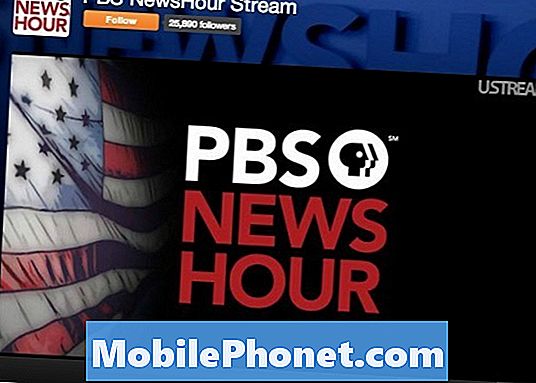Зміст
- Сьогоднішня проблема: Galaxy S8 перезапускається після того, як його укорінили
- Як виправити проблему випадкового перезапуску Galaxy S8 після вкорінення
Укорінення ризиковане. Вас попереджали, але все одно ви все одно це зробили. У цій статті про усунення неполадок # GalaxyS8 ми намагаємося відповісти, як виправити випадкову проблему перезавантаження, виконуючи процедуру вкорінення. Багато користувачів S8 корінять свій пристрій, тому, сподіваємось, ви знайдете цей матеріал корисним, коли зіткнетеся з подібною ситуацією, як показано нижче.
Сьогоднішня проблема: Galaxy S8 перезапускається після того, як його укорінили
Шановний / сер, у мене проблема з моїм пристроєм S8. Я просто вкорінив свій телефон і завантажив програми, які потребують root. Коли я намагаюся відкрити такі програми, як xmod та luckypacher, мій телефон раптово перезавантажується. Я намагався викорінити ще раз кілька разів, але все ще має ту ж проблему. Як я можу вирішити цю проблему? Дякую. - Dony_i_s
Як виправити проблему випадкового перезапуску Galaxy S8 після вкорінення
Привіт Доні. Перш ніж продовжити, ми хочемо сказати, що вкорінення є ризикованою процедурою, яка не тільки зробить систему нестабільною, але й потенційно може порушити безпеку інформації, яку ви зберігаєте у своєму пристрої. Ми хотіли б припустити, що ви знали про ці ризики ще до того, як укоренили свій S8. Якщо ви цього не зробили, не потрібно турбуватися, оскільки ваша проблема є досить поширеною, і є набір зручних рішень, які ви можете спробувати виправити.
Оскільки вкорінення пристрою означає зміну роботи базової системи, завжди є шанс на розвиток деяких проблем. Деякі подібні проблеми можна легко виправити, тоді як інші можуть вимагати, щоб ви повністю змінили те, що зробили, видаливши пристрій.
Рішення No1: Очистіть розділ кешу
Очищення системного кешу має бути першим кроком з усунення несправностей, який ви повинні зробити в цьому випадку. Перш ніж ми дамо вам кроки, як це зробити, давайте коротко пояснимо, чому це може бути корисним.
Кожен пристрій Android має кілька розділів у своєму запам'ятовуючому пристрої для ефективної організації файлів і папок. Один із таких розділів називається розділом кешу, де зберігається системний кеш. Як випливає з назви, це набір тимчасових файлів і папок (кеш-пам’яті), які система використовує для швидкого завантаження програм, для своєчасного відображення веб-сторінок, оголошень тощо або для забезпечення плавної роботи програм після завантаження. .Проблема виникає, коли цей кеш з якихось причин пошкоджується (а іноді і після вкорінення або встановлення програми). Проблеми, які можуть виникнути через пошкоджений кеш, можуть відрізнятися. Щоб ваш пристрій мав хороший системний кеш, вам потрібно регулярно чистити його.
Щоб очистити системний кеш S8, виконайте такі дії:
- Вимкніть пристрій.
- Натисніть і утримуйте клавішу збільшення гучності та клавішу Bixby, а потім натисніть і утримуйте клавішу живлення.
- Коли відобразиться логотип Android, відпустіть усі клавіші („Встановлення оновлення системи“ відображатиметься приблизно 30–60 секунд, перш ніж відображатимуться опції меню відновлення системи Android).
- Натисніть клавішу зменшення гучності, щоб виділити стерти кеш розділ.
- Натисніть клавішу живлення, щоб вибрати.
- Натисніть клавішу зменшення гучності, щоб виділити “так”, і натисніть клавішу живлення, щоб вибрати.
- Коли розділ кешування стирання завершено, виділяється “Перезавантажити систему зараз”.
- Натисніть клавішу живлення, щоб перезапустити пристрій.
Рішення No2: Завантажте в безпечний режим
Не всі додатки створені з однаковими знаннями, ресурсами та досвідом, тому інші можуть бути проблематичними. Хоча більшість програм для Android працюють нормально, інші можуть бути зовсім недобрими. Це справедливо для програм, які можна завантажити в Play Store, а також для програм, створених спільнотою Android (і можуть бути недоступними в Play Store). Щоб перевірити, чи не викликає один із встановлених додатків випадковий перезапуск S8, потрібно перезапустити пристрій у безпечному режимі. У цьому режимі ваш S8 буде запускати лише попередньо встановлені програми, тому, якщо він буде працювати нормально і взагалі не перезапуститься випадково, наша підозра має бути на гроші.
Щоб перезапустити S8 у безпечний режим, виконайте такі дії:
- Вимкніть пристрій.
- Натисніть і утримуйте клавішу живлення за екраном назви моделі.
- Коли на екрані з’явиться “SAMSUNG”, відпустіть клавішу живлення.
- Відразу після відпускання клавіші живлення натисніть і утримуйте клавішу зменшення гучності.
- Продовжуйте утримувати клавішу зменшення гучності, поки пристрій не завершить перезапуск.
- У нижньому лівому куті екрана відображатиметься безпечний режим.
- Відпустіть клавішу зменшення гучності, коли з’явиться безпечний режим.
- Видаліть програми, які викликають проблему.
Рішення No3: Видаліть програми
Пам'ятайте, завантаження вашого S8 у безпечний режим може сказати вам, чи стороння програма є проблематичною, але вона не визначить, якою може бути ця програма. Якщо ви вважаєте, що проблема спричиняє додаток, ви повинні використати метод усунення, щоб визначити її. Для цього слід видалити програми по черзі, обов’язково спостерігаючи за тим, як працює телефон після кожного видалення.
Наприклад, якщо ви вважаєте, що телефон почав відображати проблему випадкового перезапуску після встановлення Xmod та Luckypacher, існує ймовірність, що причиною може бути один або обидва. Щоб перевірити нашу здогаду, спробуйте спочатку видалити одну з них, а потім дайте своєму S8 працювати протягом декількох хвилин. Якщо він не перезапуститься самостійно, причиною цього має бути цей додаток. З іншого боку, якщо проблема продовжується, перейдіть до наступної програми, а потім знову спостерігайте за телефоном. Ця процедура, безумовно, займе час, особливо якщо у вас є багато сторонніх додатків, але це єдиний спосіб напевно вирішити проблему.
Рішення No4: Видаліть пристрій
Іноді саме програмне забезпечення для вкорінення може заважати версії Android, на якій працює ваш телефон, тому, якщо всі три наведені вище рішення не будуть працювати, не соромтеся видаляти root-доступ із вашого S8. Якщо ви керували вашим пристроєм, то ви, безсумнівно, повинні знати, як його викорінити. Видалення коренів може дещо відрізнятися, залежно від використовуваного вами програмного забезпечення, тому вам залишається знайти посібник, як це зробити. Ми сподіваємось, що після цього ваш S8 знову буде поводитися нормально. Якщо ні, не соромтеся виконати його скидання. Ось як:
Створіть резервну копію даних у внутрішній пам’яті. Якщо ви ввійшли в обліковий запис Google на пристрої, ви активували функцію захисту від крадіжки, і вам потрібні будуть ваші облікові дані Google, щоб завершити основне скидання.
- Вимкніть пристрій.
- Натисніть і утримуйте клавішу збільшення гучності та клавішу Bixby, а потім натисніть і утримуйте клавішу живлення.
- Коли відобразиться логотип Android, відпустіть усі клавіші („Встановлення оновлення системи“ відображатиметься приблизно 30–60 секунд, перш ніж відображатимуться опції меню відновлення системи Android).
- Кілька разів натисніть клавішу зменшення гучності, щоб виділити “wipe data / factory reset.
- Натисніть кнопку живлення, щоб вибрати.
- Натискайте клавішу зменшення гучності, доки не буде виділено «Так - видалити всі користувацькі дані».
- Натисніть кнопку живлення, щоб вибрати та розпочати основне скидання.
- Коли головне скидання завершено, виділяється “Перезавантажити систему зараз”.
- Натисніть клавішу живлення, щоб перезапустити пристрій.